Microsoft ha provato a spingere la piattaforma UWP per le app Windows, ma le app desktop rimangono il tipo di app dominante di Windows 10. App come VLC player e Spotify hanno sia una versione desktop che una versione UWP. Microsoft non ha costretto gli sviluppatori a scegliere UWP e ad abbandonare le app desktop. Allo stesso modo, con Windows 11, tutte le app che potrebbero essere eseguite su Windows 10, 8/8.1 e 7 sono compatibili con il nuovo sistema operativo. L’unica eccezione finora è VirtualBox di Oracle.

Sommario:
Problemi di Oracle VirtualBox su Windows 11
VritualBox di Oracle è uno strumento VM popolare e gratuito ampiamente utilizzato. È potente e molto migliore di molte alternative a pagamento. Sfortunatamente, la maggior parte degli utenti che stanno tentando di eseguire VirtualBox su Windows 11 non sono in grado di avviare una macchina virtuale. L’app stessa si installa perfettamente su Windows 11 ma quando si tratta di caricare ed eseguire una macchina virtuale, la macchina non si avvia.
1. Disabilita Hyper-V su Windows 11
Microsoft ha riconosciuto che esiste un problema con VirtualBox in esecuzione su Windows 11. Per aggirare il problema, gli utenti devono disabilitare Hyper-V sul proprio sistema.
Per disabilitare Hyper-V su Windows 11, segui questi passaggi.
Apri il Pannello di controllo.
Vai a Programmi.
Seleziona Attiva o disattiva le funzionalità di Windows.
Dall’elenco delle funzionalità, deseleziona Hyper-V.
Fare clic su OK.
Nota: se non vedi Hyper-V, cerca invece Windows Hypervisor Platform o Windows Sandbox e disabilitalo.
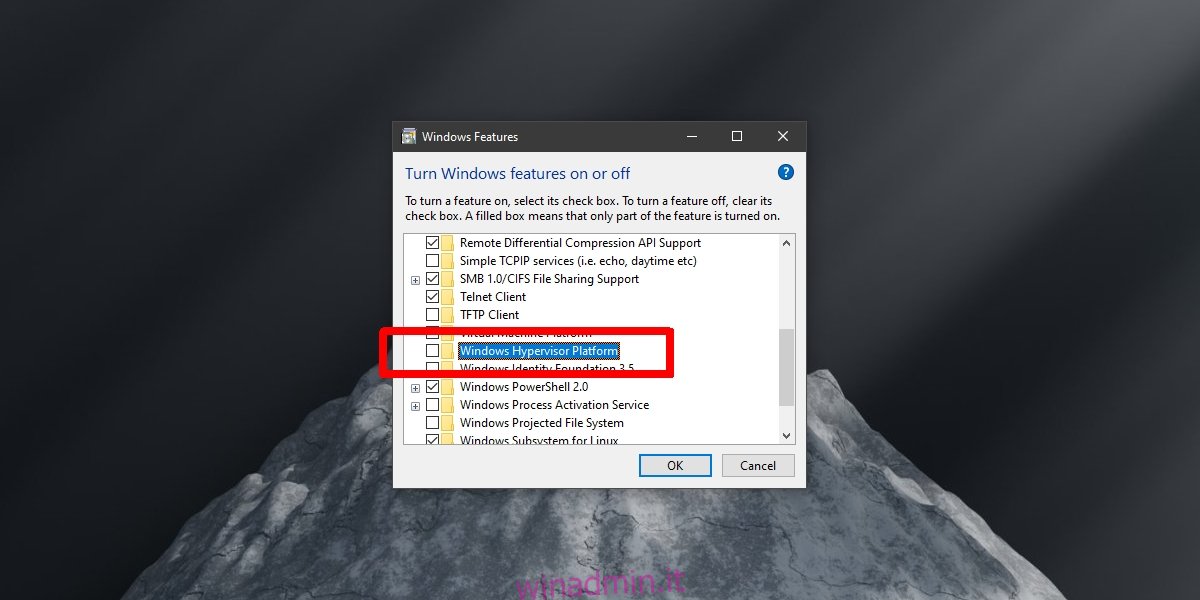
2. Attendi l’aggiornamento di VirtualBox
Il problema di compatibilità di VirtualBox riguarda Oracle. Ciò significa che Oracle deve rilasciare una nuova versione di VirtualBox e questa nuova versione deve risolvere il problema di compatibilità. Oracle sta lavorando all’aggiornamento, ma al momento non esiste una data per l’implementazione della correzione.
Una volta che l’aggiornamento è disponibile, solo le versioni successive verranno eseguite su Windows 11, il che significa che potrebbe essere necessario aggiornare le impostazioni delle macchine VM in modo che possano essere eseguite sulla versione più recente.
3. Disinstalla VirtualBox
Se non utilizzi VirtualBox, puoi disinstallare l’app e aggiornare a Windows 11 senza problemi. Se hai trovato un’alternativa a VirtualBox che si adatta alle tue esigenze, è sicuro rimuovere l’app dal tuo sistema e quindi eseguire l’aggiornamento. Al momento, Microsoft sta bloccando l’aggiornamento sui sistemi che eseguono VirtualBox.
Apri il Pannello di controllo.
Vai su Programmi>Disinstalla un programma.
Seleziona VirtualBox dall’elenco delle app installate.
Fare clic sul pulsante Disinstalla.
Consenti la disinstallazione dell’app.
Conclusione
Microsoft non ha bloccato VirtualBox su Windows 11. Questo è un semplice problema di compatibilità delle app. Può essere risolto quando l’app viene aggiornata e ciò non comporta modifiche drastiche o il rispetto di nuove regole per lo sviluppo. Oracle dovrebbe avere presto l’aggiornamento, dato che non ci sono molti utenti su Windows 11, la società potrebbe scegliere di rilasciare un aggiornamento più tardi piuttosto che prima.

